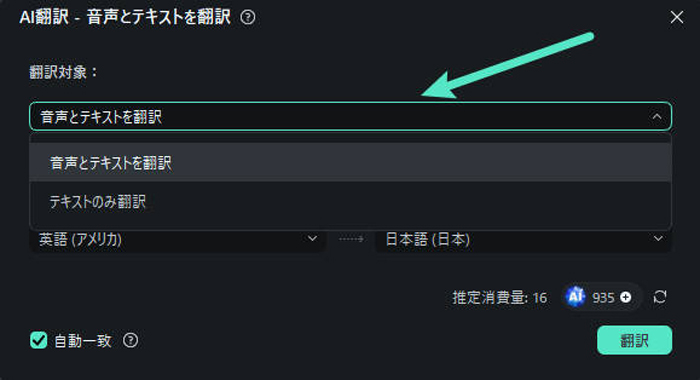
デジタル業界のコンテンツ制作者にとって、様々な視聴者にリーチすることは、「おすすめ」ではなく、むしろ必要事項です。世界中のメディアを閲覧できるようになった現在、視聴者は母国語でのメディア視聴を望んでいます。言ってみれば、これはクリエイターにとってチャレンジでもありチャンスでもあります。動画をさまざまな言語に翻訳すれば、言語の壁を取り払うことができるのです。
しかし、正確さと信憑性のあるツールを見つけることは容易ではありません。この記事では、多言語で視聴者にリーチするために、おすすめのオンライン動画翻訳ツールを深堀りしていきます。
目次
AI翻訳:動画の音声とテキストともに翻訳対応可能
ChatGPT機能:呪文をカンタンに生成・翻訳する

パート1:動画コンテンツにより多くの視聴者を惹きつける3つの方法とは?
多くの視聴者に動画を見てもらうことは、個人活動をベースにしたコミュニティ作りにとても大切です。個人ブランドやコンテンツが有名になれば、より成功に繋がるでしょう。では、多くの視聴者と繋がるためには、どうしたらよいでしょうか?具体的に3つの方法を説明していきます。
1. 特定の言語でAI字幕生成
AI字幕生成は、多くの人にあなたの動画を理解して貰うための賢い手段です。動画内の会話を指定した言語で正確に翻訳する技術です。補助的にオンラインの翻訳ツールで字幕を追加すれば、あなたの動画は広い範囲で検索されやすくなります。翻訳された字幕があれば、多くの視聴者に動画をより深く理解して貰うこともできます。
2. 動画を多言語に翻訳
動画を多言語に翻訳すると、視聴者の幅が広がります。多国籍の視聴者とつながれば、コンテンツのリーチをグローバルに拡大できます。字幕の翻訳は動画の印象を強め、異文化コミュニケーションを促進して、視聴者数を増やすことができます。
3. 既存のSRTファイルを多言語に翻訳
SRTファイルは、動画の字幕詳細を保持するシンプルなテキストファイルです。このファイルを翻訳すると、異なる言語バージョンでも同様な字幕が表示され、翻訳前の言語を使わない人でも動画を視聴できます。視聴者は母国語であなたの動画を理解できるため、より動画が視聴される可能性が高くなります。
パート 2.字幕変換におすすめのオンラインサービスは?
多国籍の動画の視聴には、字幕が欠かせません。優れた字幕は視聴者の関心を集め、多言語のユーザーも動画のターゲット視聴者になり得るのです。それでは、動画の字幕変換におすすめのオンラインの字幕翻訳サービスを見ていきましょう。
|
オンラインの字幕翻訳サービス 1. Happy Scribe 2. Typito |
1. Happy Scribe
プロレベルの翻訳字幕を作成したい方は、Happy Scribeがおすすめです。Happy Scribeのオンライン翻訳サービスは字幕を99%の精度で60種類以上もの言語に翻訳します。URLからコンテンツをアップロードしたり、YouTube、Vimeo、Googleドライブからコンテンツを直接抽出したりできます。ユーザーはフォントスタイル、背景、位置を変更することで、字幕のフォーマットをカスタマイズできます。
主な特徴
- 機械翻訳を利用して、字幕を最も一般的な言語に自動で翻訳します。
- チームとファイルを共有することで、プロジェクトの効率化に役立ちます。
- ZapierやYouTubeなどのお気に入りのアプリとHappy Scribeを統合して、ワークフローを強化できます。
Happy Scribeでオンラインの字幕翻訳手順
ステップ 1. お使いのブラウザからHappy Scribeにアクセスして、字幕変換を行います。メインページを開き、「Get Started」(開始)をクリックします。ログインすると、作業スペースが表示されます。お好みのメニューを選択してください。
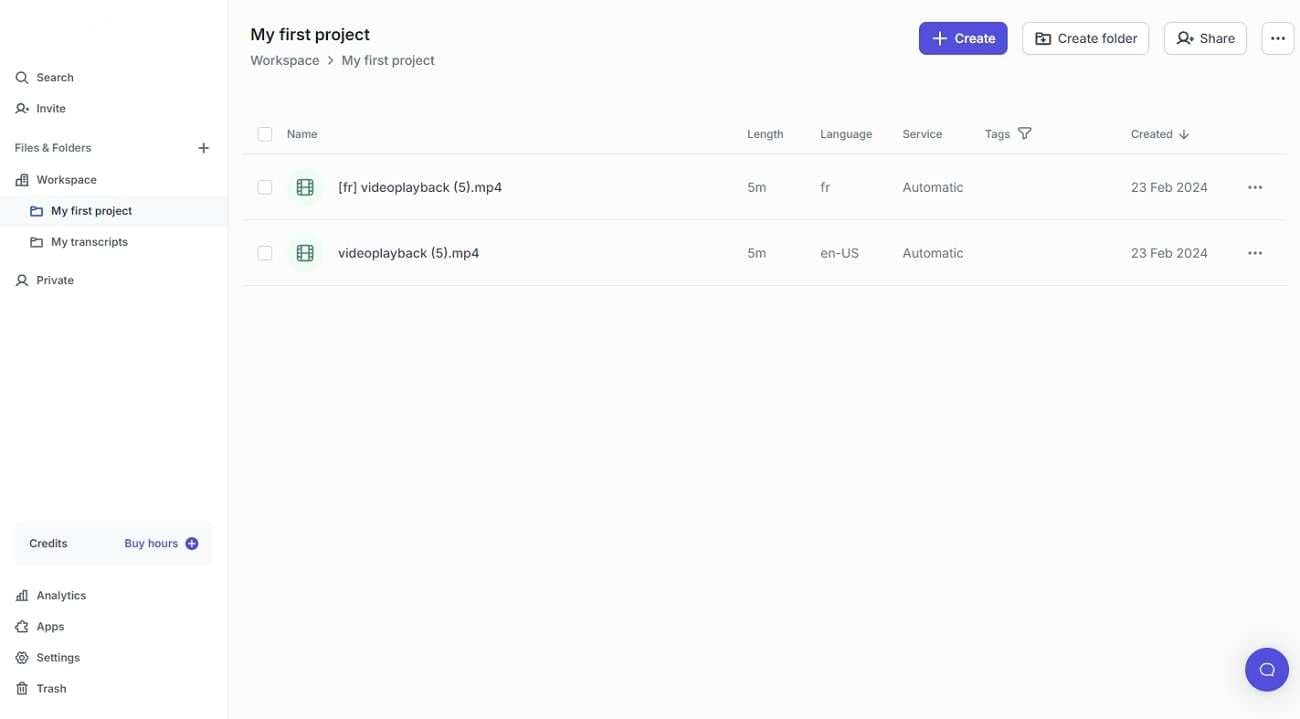
ステップ 2. 作業スペースの「+Create」(作成)をクリックし、「Translated subtitles」(字幕翻訳)を選択します。
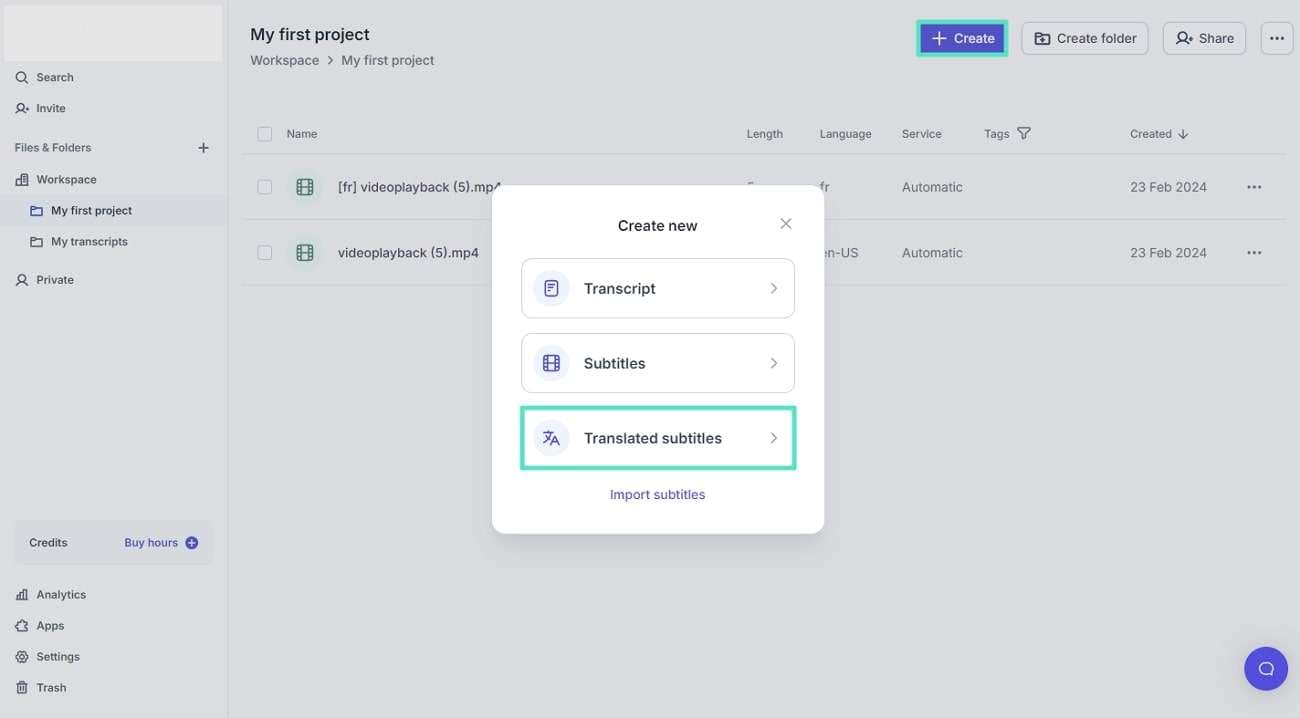
ステップ 3. オプションから、翻訳する動画をインポートまたはURLを貼り付けます。メディアを追加すると、既存の言語が検出されます。「Generate subtitles in」のドロップメニューから翻訳する言語を選択します。言語を選択後、「Machine generated 」を選択します。最後に、右下にある「Create」(作成)ボタンをクリックします。
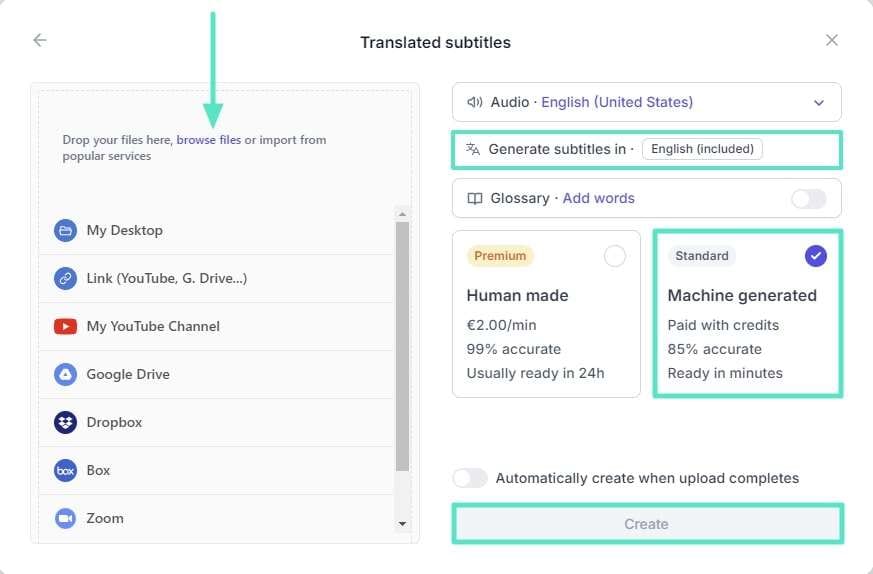
2. Typito
Typitoは強力なオンライン字幕生成ツールです。100種類以上の言語をサポートし、より多くの視聴者が動画にアクセスできるように設計されています。手動翻訳の手間を省いて、時間の節約に役立ちます。字幕を変換する間に、字幕の影、不透明度、位置の変更やフォント色をカスタマイズすることも可能です。
主な特徴
- ブランドキットとカスタマイズ機能により、ブランド色やフォントに基づいて動画を作成できます。
- より広い用途のために、異なるアスペクト比で20種類以上の動画形式をサポートしています。
- 直感的なインターフェイスで、数回クリックするだけで字幕を翻訳できます。
Typitoを使用したオンライン字幕翻訳の手順
ステップ 1. Typitoのオンライン字幕変換サイトにアクセスします。トップ画面の「Subtitle&Transcription」(字幕と文字起こし)のドロップメニューから、「Subtitile Translator」(字幕翻訳)を選択します。
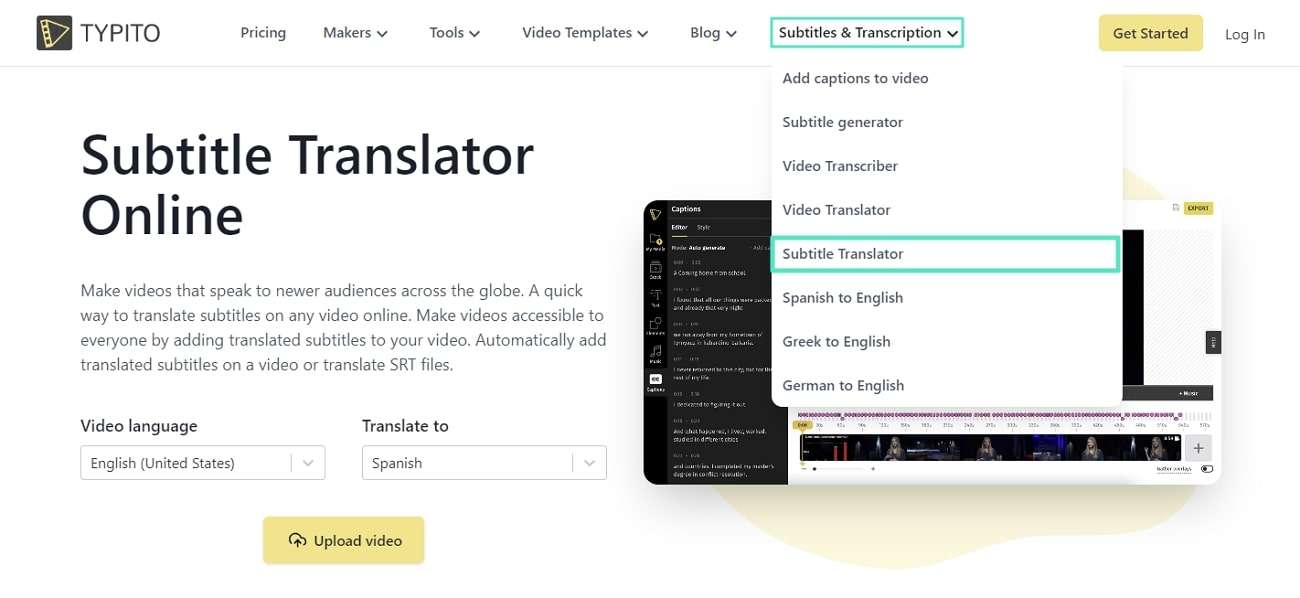
ステップ 2. 動画の言語と翻訳する言語を選択し、「Upload Video」をクリックします。次に動画のアスペクト比を選択し、「Add media」(メディアを追加)画面からメディアを追加します。
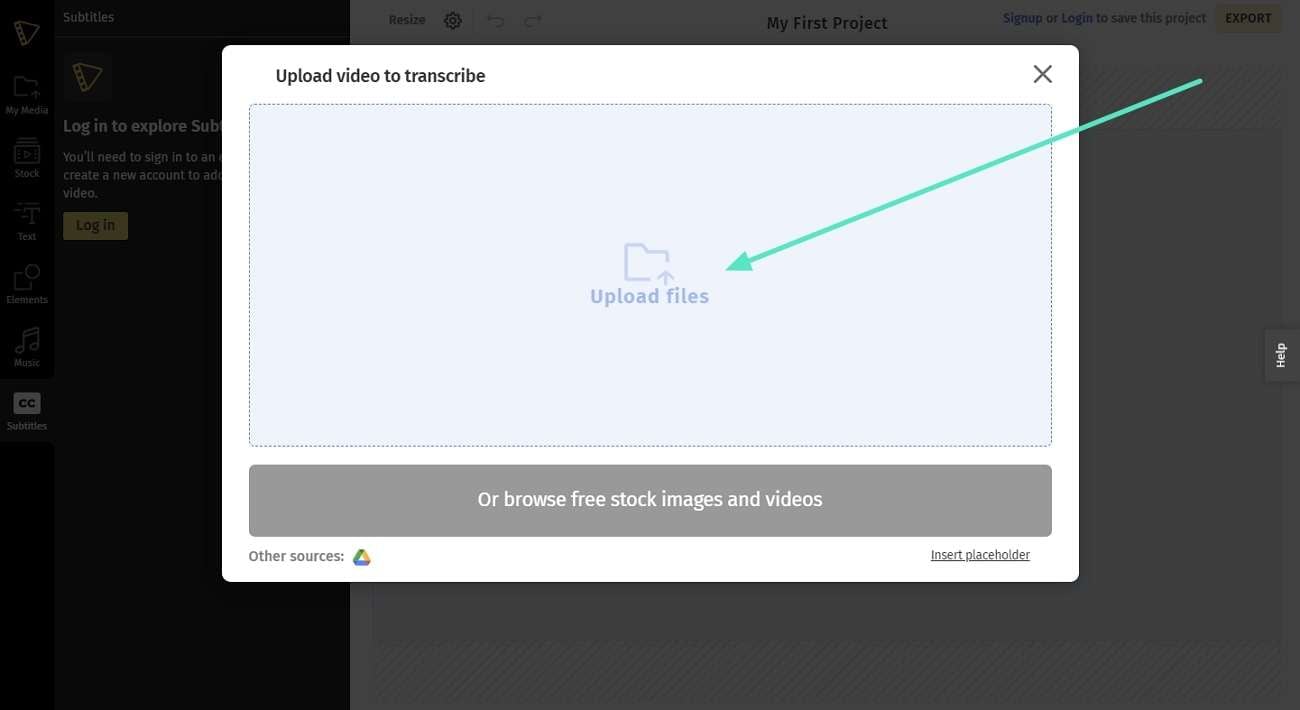
ステップ 3. 編集画面に遷移後「Subtitles」(字幕)タブをクリックします。「Auto-generate」(自動生成)を選択します。
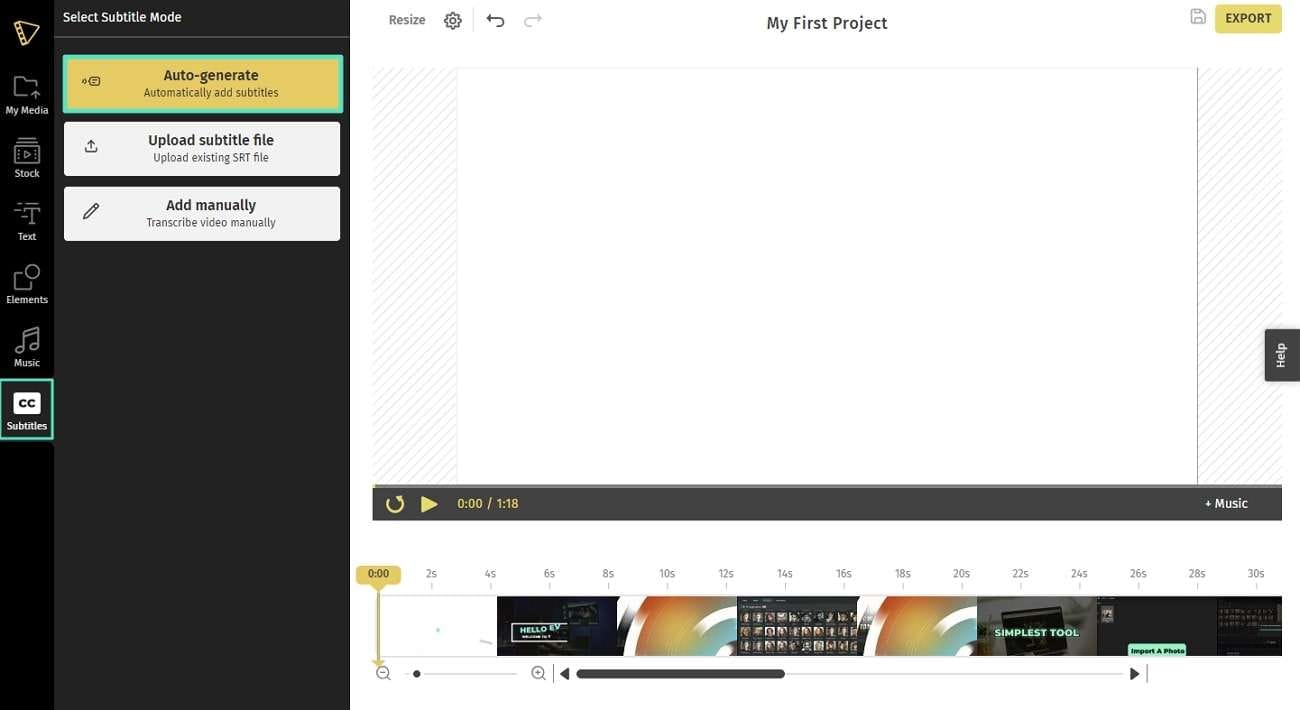
ステップ 4. 翻訳前の言語と翻訳後の言語を選択して「Next select style」(スタイルを選択)をクリックします。字幕スタイルを選択して、「Start」ボタンを押します。希望の言語で字幕が生成され、編集画面でプレビューできます。最後に、右上の「エクスポート」ボタンを押すと、動画を入手できます。
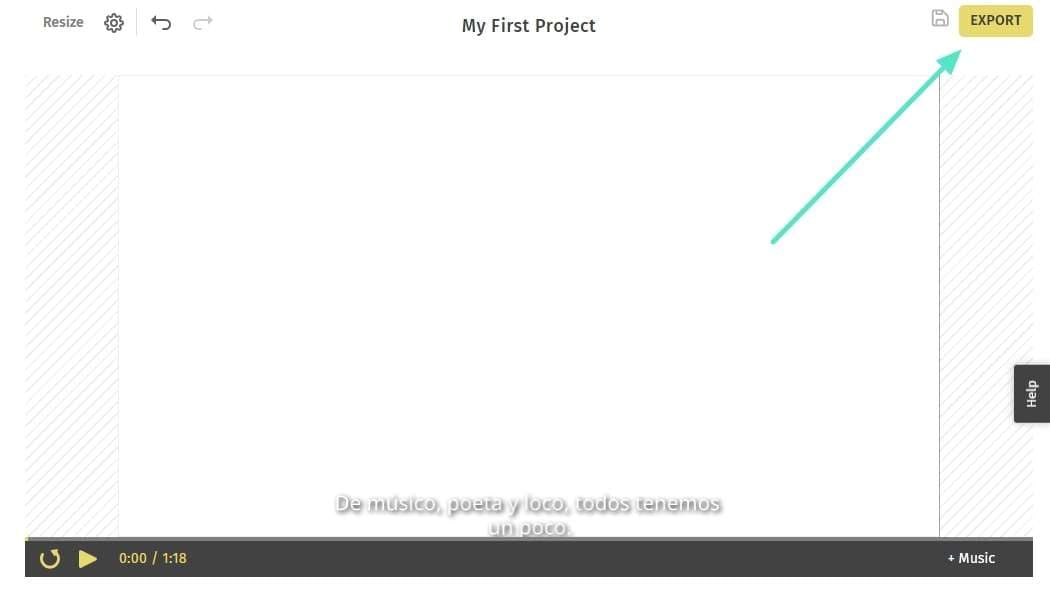
パート 3. 動画を翻訳できる無料オンラインサービスは?
動画やコンテンツから言語の壁を取り除けば、視聴者に大きなインパクトを与えることができます。単に面白い動画を作りたい人でも、マーケティング目的の制作でも、オリジナルの動画と別の(言語)バージョンも作りたいという需要はあるでしょう。以下は、視聴者が親しみを持てる動画制作におすすめの無料オンライン動画翻訳サービスです。
|
無料のオンライン動画翻訳サービス 1. Wavel.ai 2. VEED.io |
1.Wavel.ai
次世代の動画翻訳を体験したい方は、Wavel.aiをお使いください。Wavel.aiの無料オンライン動画翻訳サービスは30言語、250種類以上のAI音声をサポートしています。95%の精度を持つ書き起こし機能が特徴です。多言語音声クローニングは、正確な発音と抑揚を保証します。ユーザーは、カスタマイズ機能でシームレスな吹き替えを体験できます。
主な特徴
- YouTubeの動画リンクなど、別のサイトから直接動画をアップロードできます。
- 高度な音声クローニング技術により、自分の声の合成レプリカを生成します。
- 他の言語を正確な発音とイントネーションで変換します。
Wavel.aiを使って動画を翻訳する手順
ステップ 1. ネットでWavel.aiの無料オンライン動画翻訳サービスを検索して開きます。トップ画面の「ソリューション」タブにカーソルを合わせて、「翻訳」の項目を選択します。
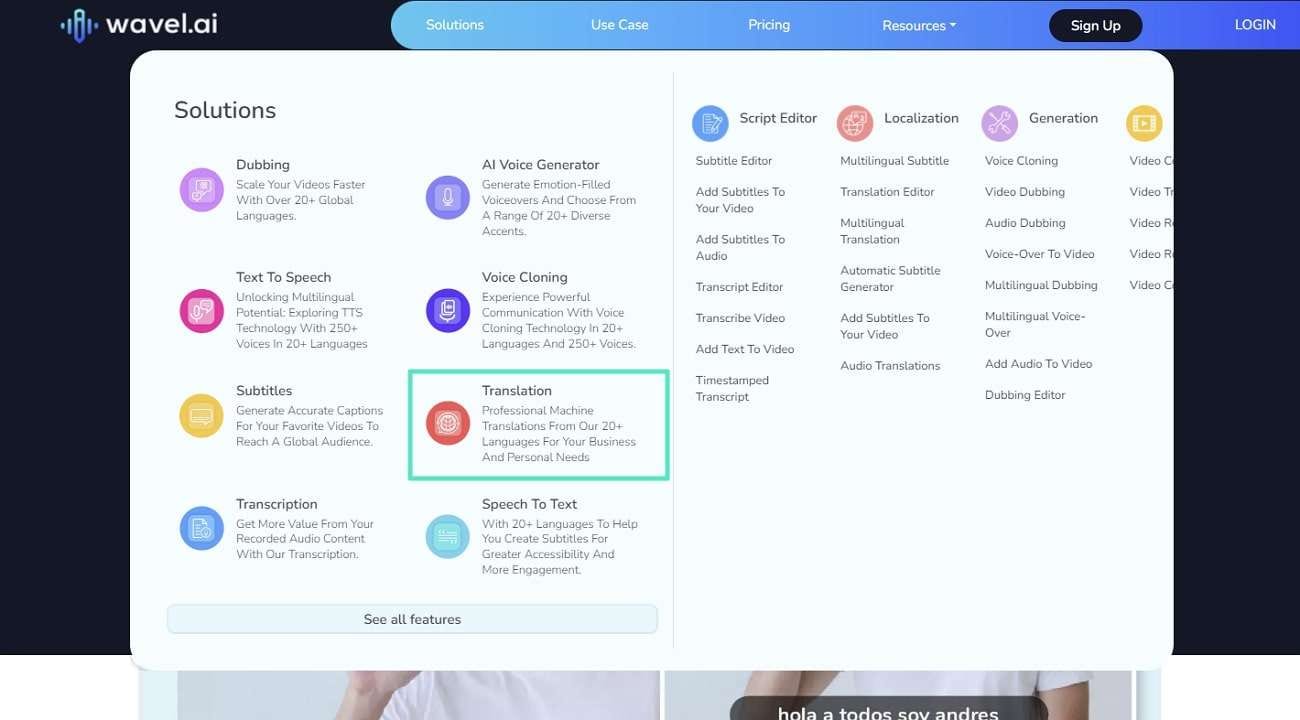
ステップ 2. 次の画面で「Start Translation」(翻訳開始)をクリックし、正規アカウントでログインします。編集画面のメニューから「Dub/Translate Video」(ダビング/動画翻訳)項目の「+ Add a Video」(動画を追加)を選択します。
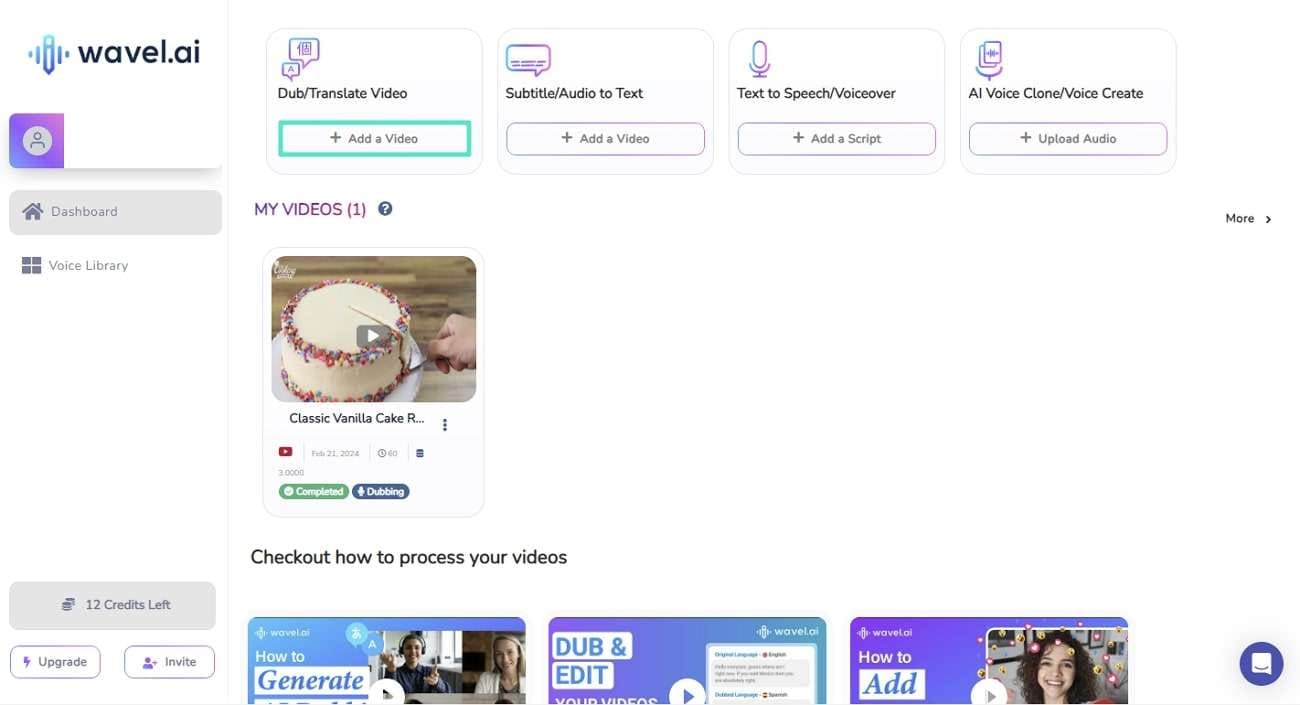
ステップ 3. 画面の中央に小画面が表示されます。「Select File」(ファイルを選択)から動画をアップロードします。画面下部に移動し、ドロップダウンメニューから動画の言語を選択します。吹き替え言語と男性または女性の声を選択します。必要な変更をすべて行ったら、右下の「Generate」ボタンを押してください。
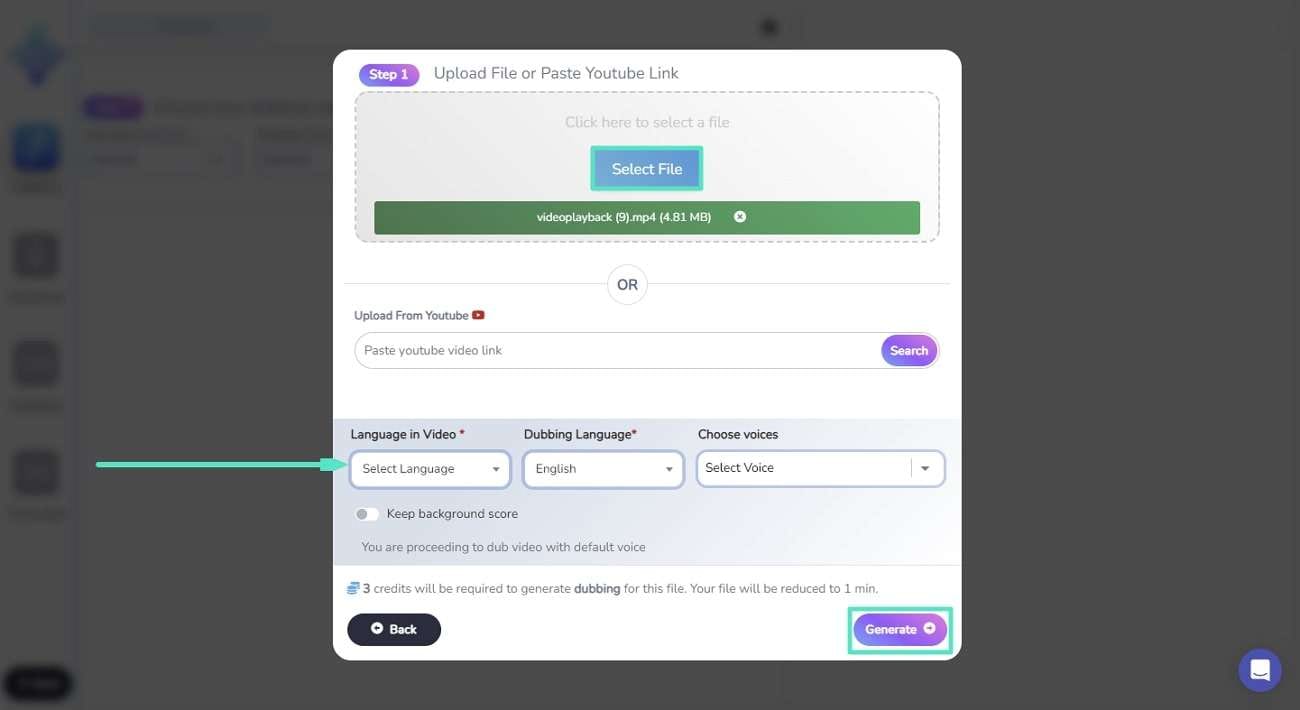
2.VEED.io
動画翻訳に革命を起こすオールインワン・ソリューションが必要な方にはVEED.ioがおすすめです。VEED.ioの無料オンライン翻訳サービスは、コアな編集機能と強力な動画翻訳機能を備えています。動画を125種類以上の言語に翻訳可能です。98.5%の精度で字幕あるいは、AI音声ダビングのいずれかの翻訳機能を利用できます。
主な特徴
- 世界中の視聴者を魅了する正確で文脈に相応しい翻訳を行います。
- ブランドに見合ったカスタマイズ機能により、さまざまな字幕スタイルに対応します。
- 翻訳したファイルをダウンロードして、他の目的に利用できます。
VEED.ioを使用して動画を翻訳する手順
ステップ 1. VEED.ioにアクセス後、右上の「ログイン」から、適切なアカウントでログインします。編集画面に移動したら、画面中央の「Create Project」(プロジェクトを作成)をクリックします。
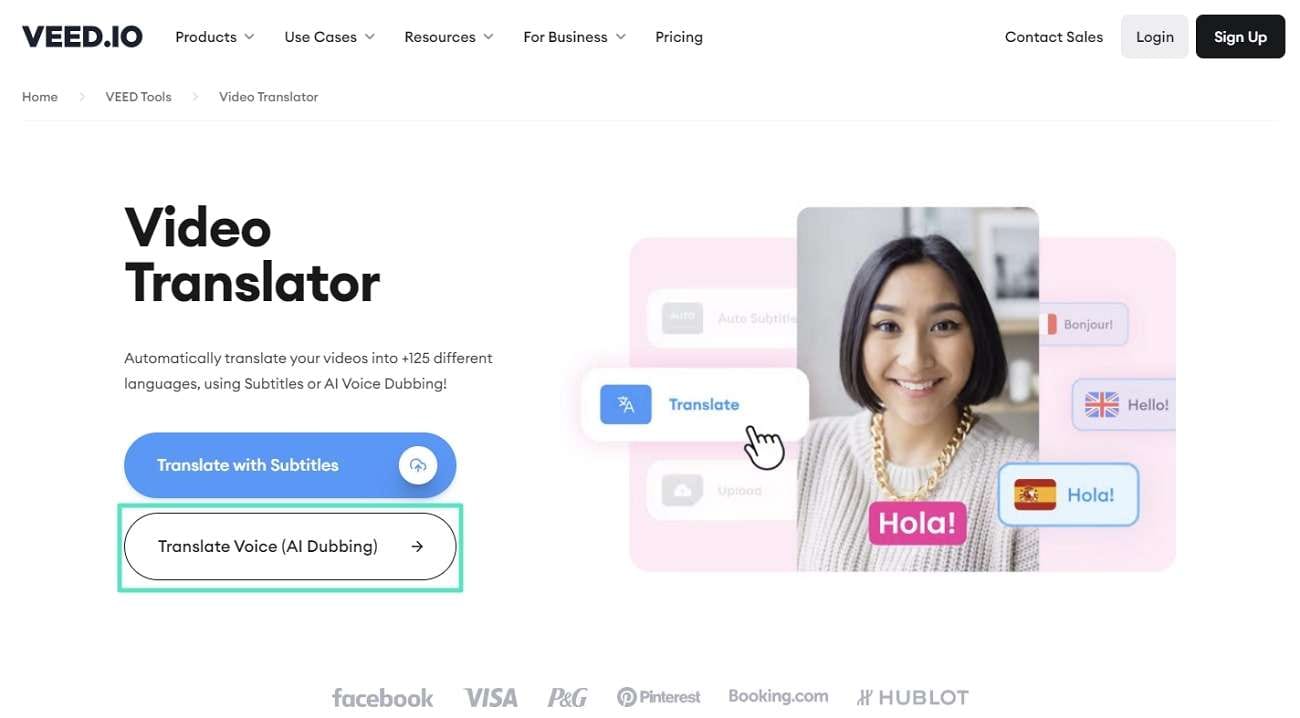
ステップ 2. 表示された小画面中央の「Upload files」(ファイルをアップロード)から動画を選択、あるいは直接ドラッグ&ドロップします。次に画面左の「Settings」(設定)タブをクリックして、「Project Settings」(プロジェクト設定)内の「Audio」から「Translate voice」(音声翻訳) を選択します。「Duplicate and translate」(ダビングと翻訳)を押します。
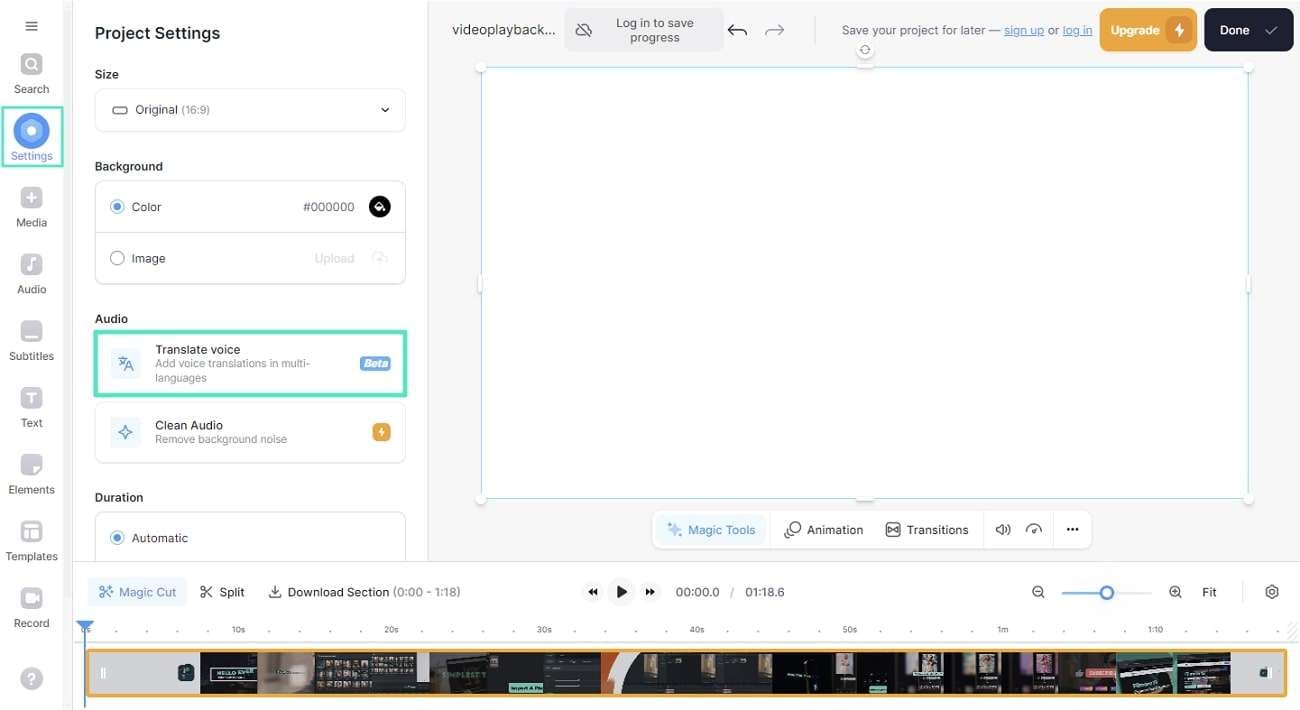
ステップ 3. 新しいメニューが表示され、元の言語と翻訳する言語を追加します。翻訳された動画の品質とレンダリング時間を調整できます。翻訳が完了したら、右上の「完了」 を押してください。ポップアップ画面で、「Export Video」(動画の出力)を押すと、翻訳版の動画を入手できます。
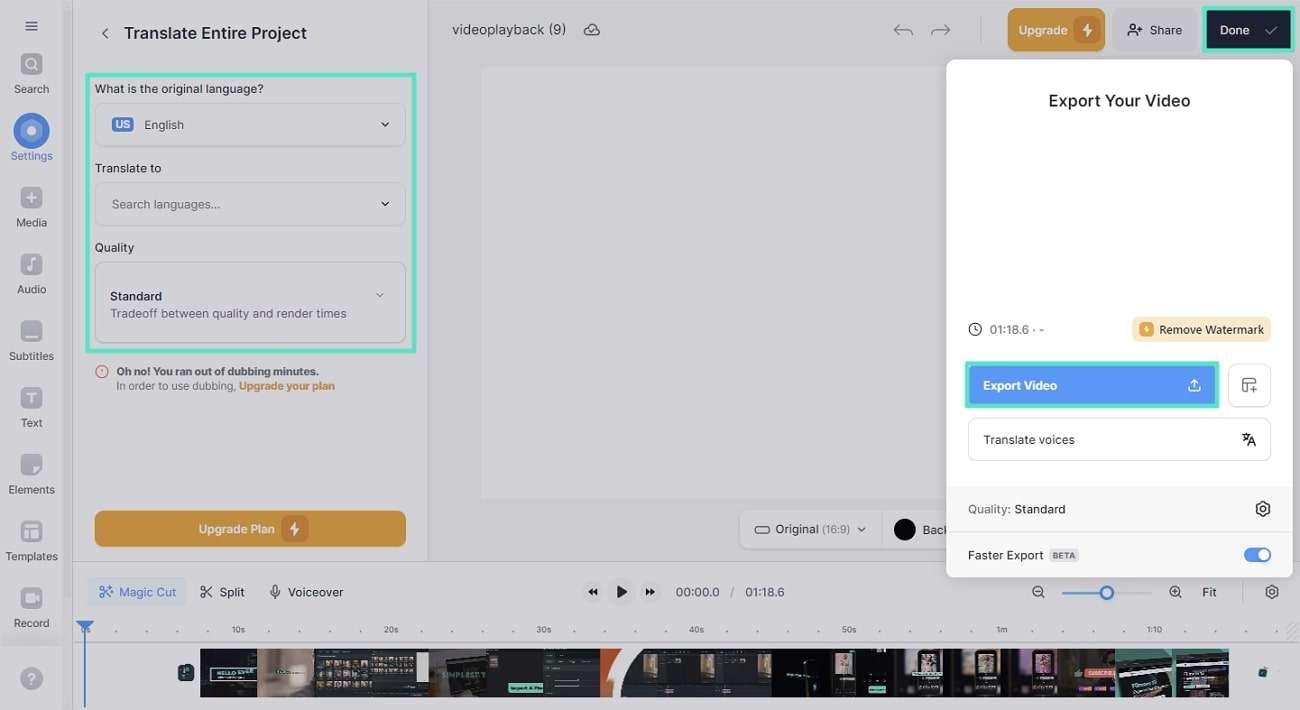
パート 4. SRT(字幕)ファイルをオンラインで翻訳できるおすすめサイトは?
SRT(字幕)ファイルは、視聴者が動画を理解するために役立ちます。SRTファイルを様々な言語に翻訳して、言語の壁を取り除けば、誰でもコンテンツを楽しめるようになります。コンテンツアクセス数を増やすためにも、SRTファイルを翻訳可能なオンラインツールを探っていきましょう。
|
SRTファイルを翻訳オンラインサービス 1. Subtitle Translator 2. Translate Subtitles |
1. Subtitle Translator
Subtitles Translatorは、特定の言語の字幕を別の言語に翻訳できるサービスです。SubRip (.srt)、WebVTT (.vtt)、YouTube Subtitles (.sbv)など、6つの異なるファイル形式をサポートしています。80種類以上の言語に対応しており、世界中の視聴者にリーチできる動画の作成に役立ちます。使いやすいインターフェースで、一度に最大で20個の字幕ファイルを素早く翻訳してくれます。
主な特徴
- フォーマット変換をスムーズに行う字幕コンバーターを提供しています。
- 内蔵の字幕エディターにより、字幕ファイルを素早く修正します。
- 字幕の開始時刻と終了時刻を調整し、ツール内で直接テキストを編集できます。
Subtitles TranslatorでSRTファイルをオンライン翻訳する手順
ステップ 1. Subtitles Translatorツールのホームページで、「アップロード」を押します。フォルダ選択画面からSRTファイルを選びます。
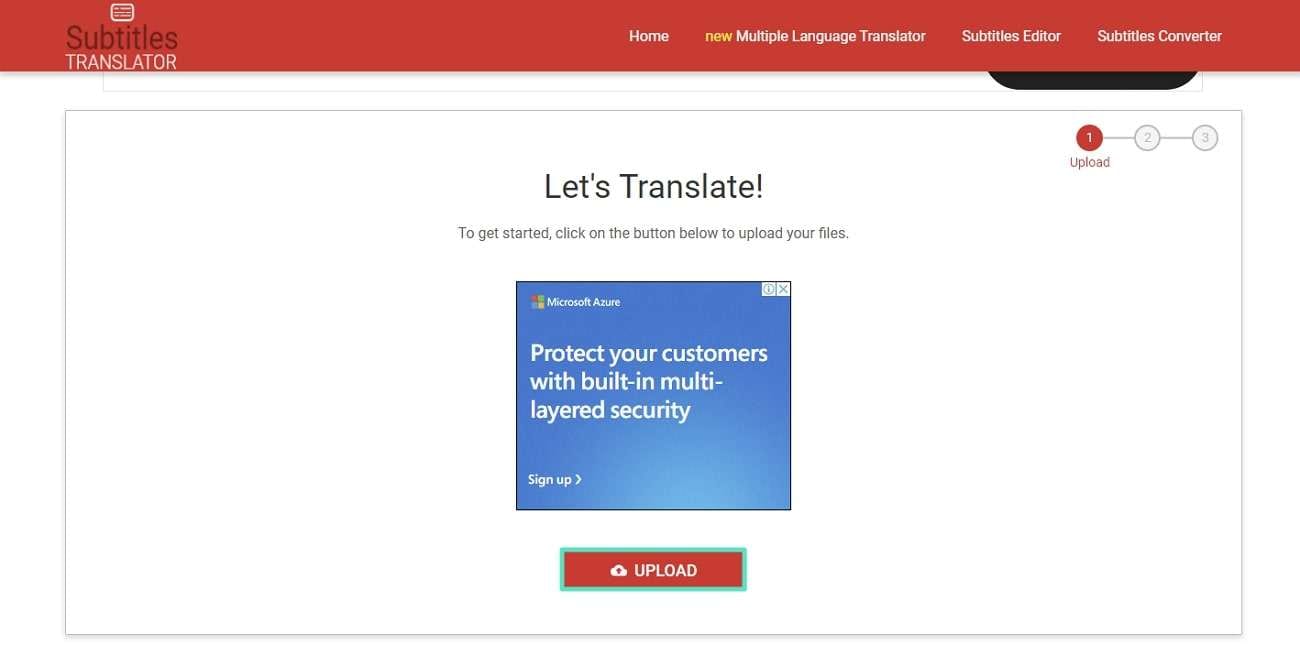
ステップ 2. SRTファイルをアップロードし、下にある「NEXT」(次へ)ボタンを押します。次に表示される「言語を選択」ドロップメニューから希望の言語を選択します。次に「TRANSLATE」を押して翻訳を行います。
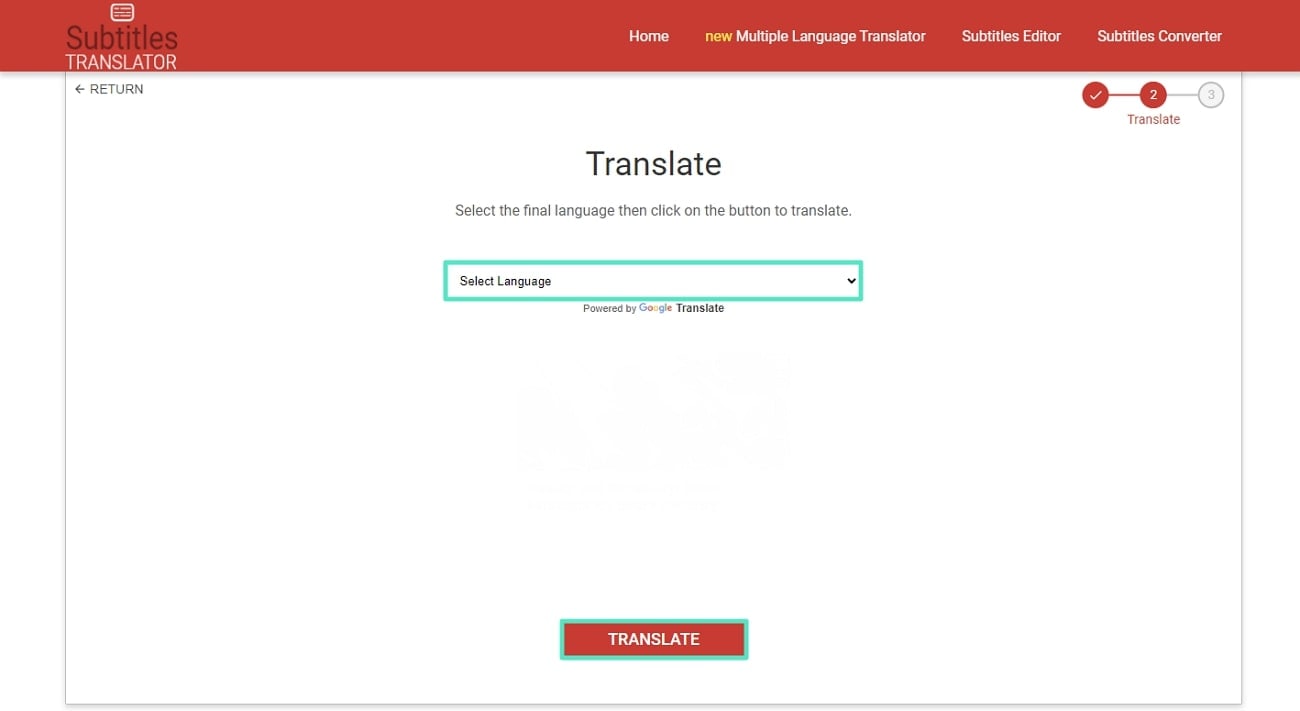
ステップ 3. 翻訳が成功すると、ポップアップ画面が表示されます。「ACCEPT」をクリックすると、翻訳されたファイルを編集できます。「CANCEL」を選ぶと直接保存され、次の画面で「Download 」を押してダウンロードできます。
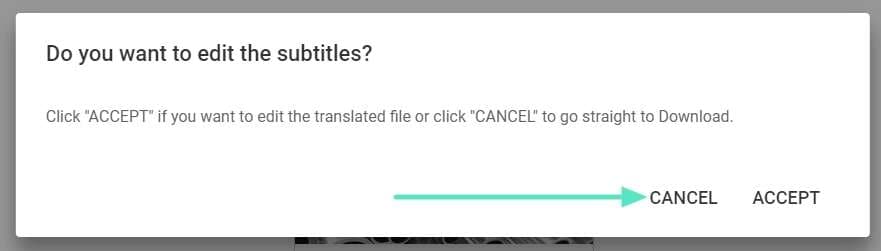
2. Translate Subtitles
Translate Subtitlesは、映画、シリーズ物、ドキュメンタリーなど、ボリュームの多い映像の字幕翻訳を容易にしてくれます。字幕ファイルをアップして、翻訳する言語を選びます。Google Translatorを採用しており、翻訳された字幕を素早く生成します。SRT、SUB、SBV、ASS、VTT、STLなど様々な字幕フォーマットに対応しています。
主な特徴
- 複数の字幕フォーマットに対応するため、汎用性と互換性があります。
- 直感的なインターフェースで、字幕のアップロード、翻訳、編集に適しています。
- Google Translatorを採用しており、迅速で信頼性の高い翻訳を行います。
Translate Subtitlesを用いたオンラインのSRTファイル翻訳手順
ステップ 1. 無料でSRTファイルを翻訳できるTranslate Subtitilesのホームページを開きます。「アップロード」エリアをクリックし、デバイスからファイルをアップロードします。
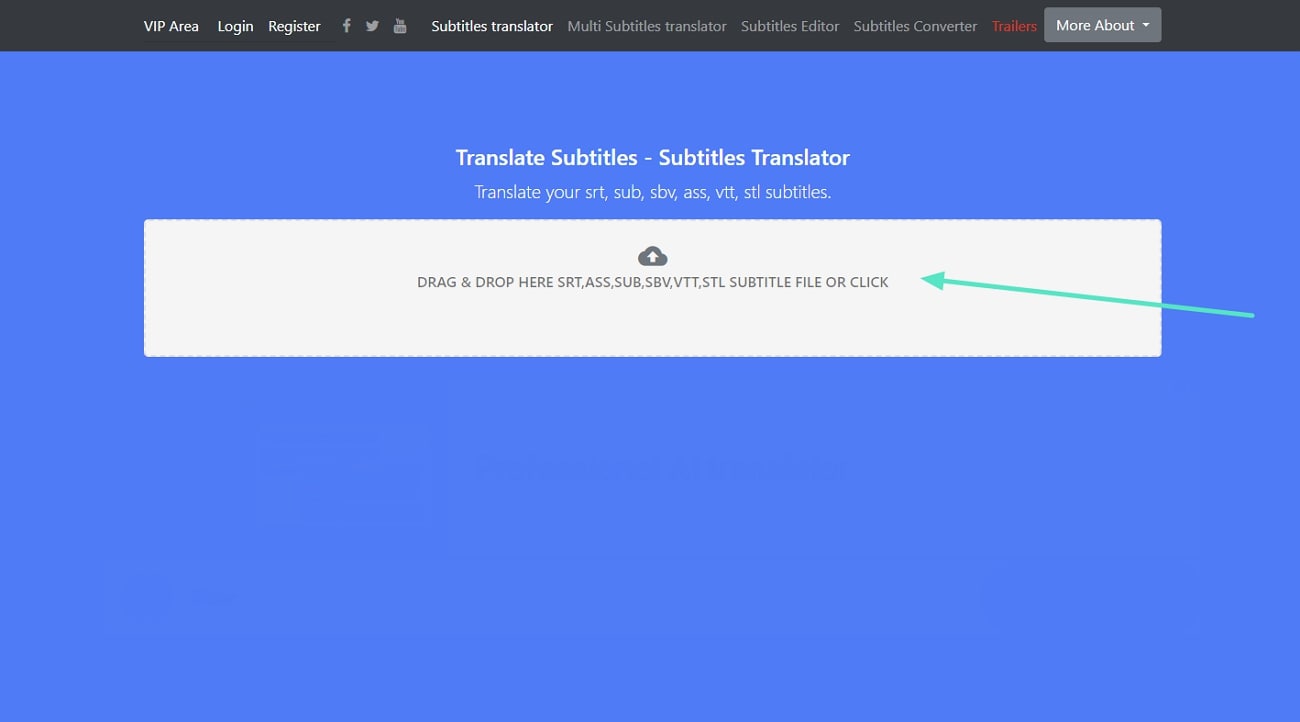
ステップ 2. 次に、アップロードしたファイルの内容が表示されます。左上の「言語を選択」のドロップメニューをクリックし、出力言語を選択します。画面右の「Translate 」ボタンを押します。翻訳が完了したら、「Download」ボタンを押してファイルを保存します。
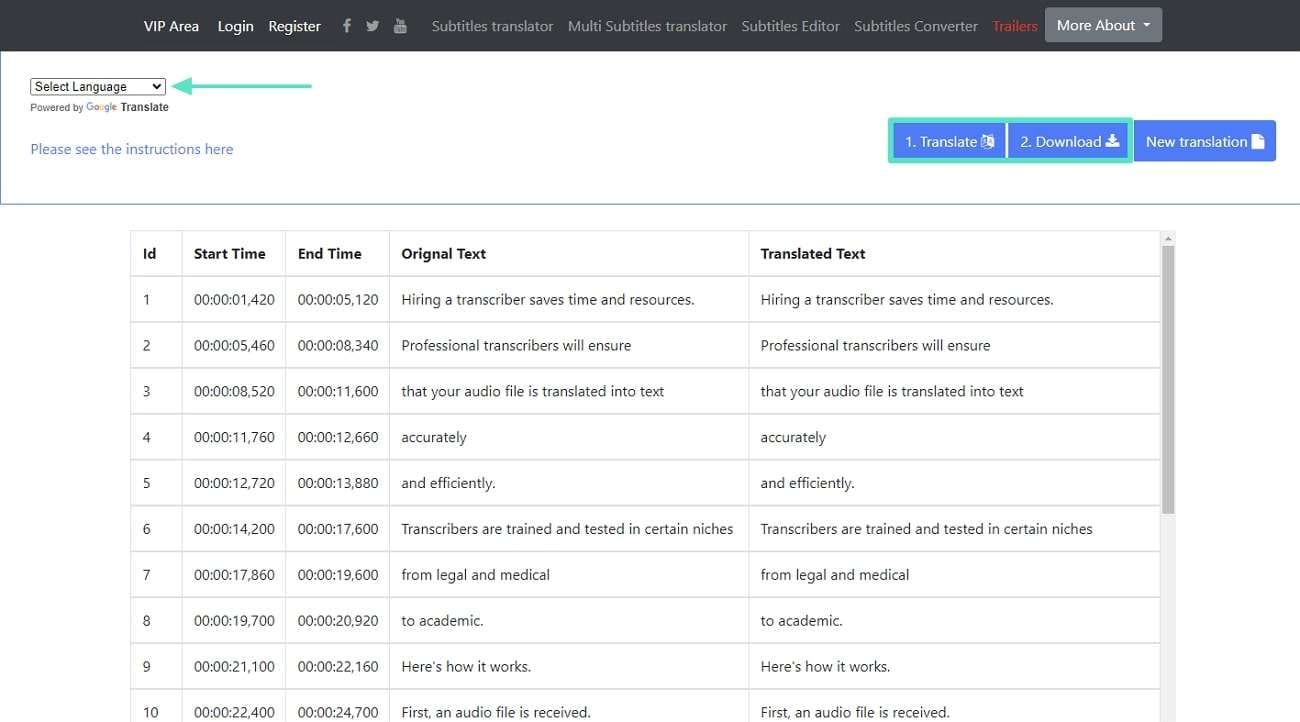
パート 5. Wondershare FilmoraでパワフルなAI翻訳を体験する
無料のオンライン翻訳ツールは幅広い機能を持ちますが、インターネット環境に依存します。また一部のツールでは、ユーザーが開示したくない個人情報も求められます。Wondershare Filmoraのようなオフラインツールは、安全で正確なAI動画翻訳機能を提供します。
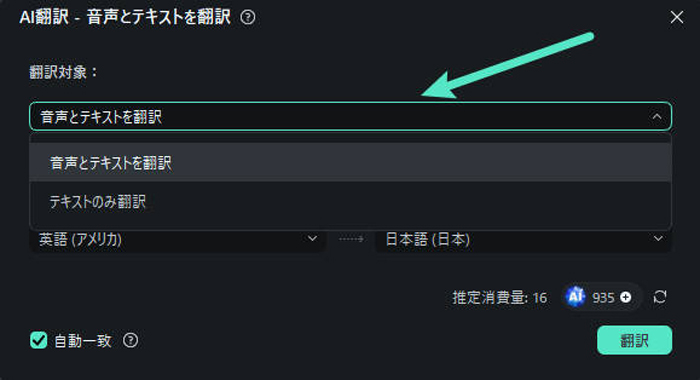
FilmoraはAI技術で音声とテキストを一度に翻訳する優れた動画編集ツールです。多言語にも対応し、動画編集を効率化してくれるツールです。
Wondershare Filmoraの主な機能
1. AIオーディオストレッチ
AIオーディオストレッチとは、動画の長さに合わせて音声を編集する機能です。どんなに長い音声でも、動画の長さに合わせることができます。専用のツールを探さなくても、Filmoraで、簡単に動画と音声を編集できます。
2. AIノイズ除去
FilmoraのAIノイズ除去は、どんな背景ノイズでも検出して、除去してくれるエキスパートです。Filmoraで編集すれば、背景ノイズが入った動画を削除する必要はありません。
3. 無音検出
Filmoraの無音検出機能を使えば、動画内の不必要な無音や間を検出できます。不要な要素を削除することで、スマートな動画に仕上がります。
Wondershare FilmoraのAI翻訳の使い方
Filmoraの機能を理解したところで、簡単な手順で動画を翻訳してみましょう。
ステップ 1 新しいFilmoraプロジェクトを開始する
Wondershare Filmoraを起動し、画面の左側にある 「プロジェクト作成」を選択します。次に画面中央の「新規プロジェクト」をクリックします。
ステップ 2 メディアを追加し、AI翻訳ツールにアクセス
左上の 「インポート」メニューから、インポートオプションを選びます。メディアパネルにインポートしたファイルをタイムラインにドラッグ&ドロップします。右クリックして、「AI翻訳」をクリックします。
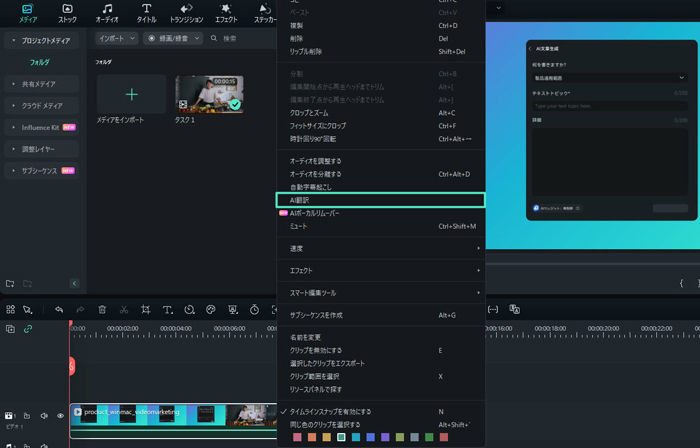
ステップ 3 必要に応じたオプション設定
「AI翻訳」画面が開きます。「翻訳対象」、「ソース言語」(翻訳前の言語)、「ターゲート言語」(翻訳後の言語)の項目をそれぞれ指定して「翻訳」を押します。
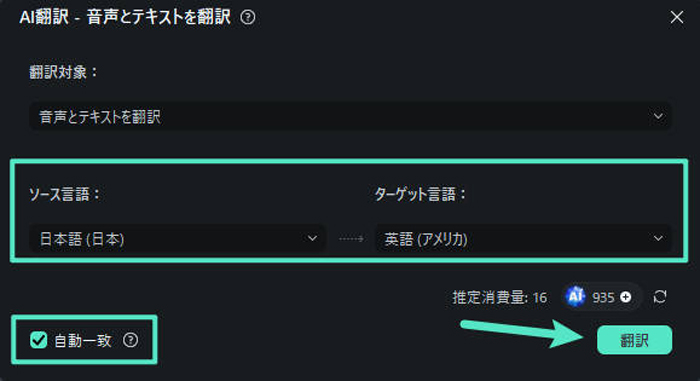
ステップ 4 翻訳した動画ファイルをエクスポート
翻訳が完了したら、画面右上の 「エクスポート」をクリックして、出力設定を行います。
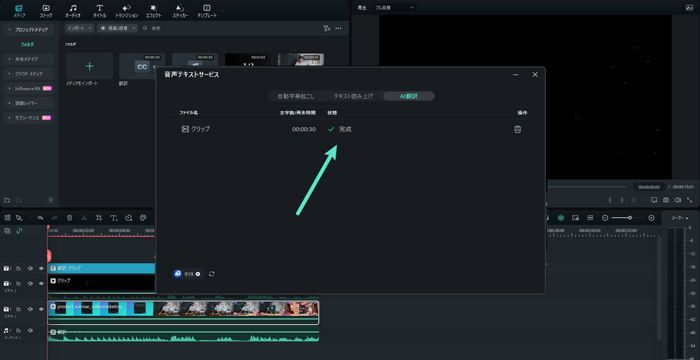
まとめ
動画やSRTファイルを翻訳する場合は、誰もが理解できる内容に編集することが大切です。そのためには、最適な翻訳ツールが欠かせません。この記事では、動画を無料で翻訳できる便利なオンラインサービスを紹介しました。その中でも、オフラインでも利用できるWondershare Filmoraは、AI翻訳に役立つ機能を備えた素晴らしいツールといえます。






役に立ちましたか?コメントしましょう!